Pembuatan kumpulan penyewa dan host di Azure Virtual Desktop (klasik)
Penting
Konten ini berlaku untuk Azure Virtual Desktop (klasik), yang tidak mendukung objek Azure Resource Manager Azure Virtual Desktop. Jika Anda berusaha mengelola objek Azure Resource Manager Azure Virtual Desktop, baca artikel ini.
Artikel ini membahas masalah selama penyiapan awal penyewa Azure Virtual Desktop dan sesi terkait infrastruktur kumpulan host.
Memberikan tanggapan
Kunjungi Komunitas Teknologi Azure Virtual Desktop untuk membahas layanan Azure Virtual Desktop dengan tim produk dan anggota komunitas aktif.
Memperoleh gambar multi-sesi Windows 10 Enterprise
Untuk menggunakan gambar multi-sesi Windows 10 Enterprise, buka Azure Marketplace, pilih Memulai>Microsoft Windows 10> dan Windows 10 Enterprise untuk Virtual Desktops, Versi 1809.
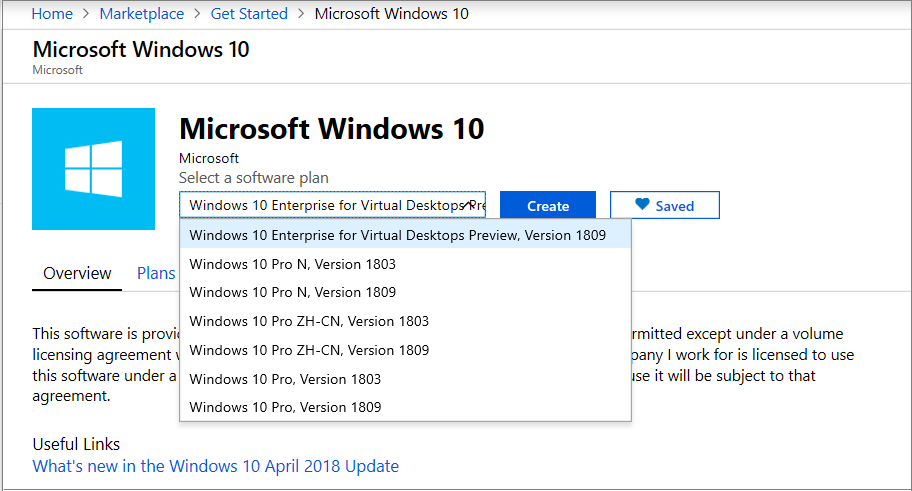
Membuat penyewa Azure Virtual Desktop
Bagian ini membahas kemungkinan masalah saat membuat penyewa Azure Virtual Desktop.
Kesalahan: AADSTS650052 Aplikasi memerlukan akses ke layanan.
Contoh kesalahan mentah:
AADSTS650052 Message The app needs access to a service(\"{name}\") that your organization
\"{organization}\" has not subscribed to or enabled. Contact your IT Admin to review the
configuration of your service subscriptions.650052 Message The app needs access to a service
(\"{name}\") that your organization \"{organization}\" has not subscribed to or enabled.
Contact your IT Admin to review the configuration of your service subscriptions.
Penyebab: Persetujuan tidak diberikan ke Azure Virtual Desktop dalam instans Microsoft Entra.
Perbaikan:Ikuti panduan ini untuk memberikan persetujuan.
Galat: Pengguna tidak diizinkan untuk menanyakan layanan manajemen
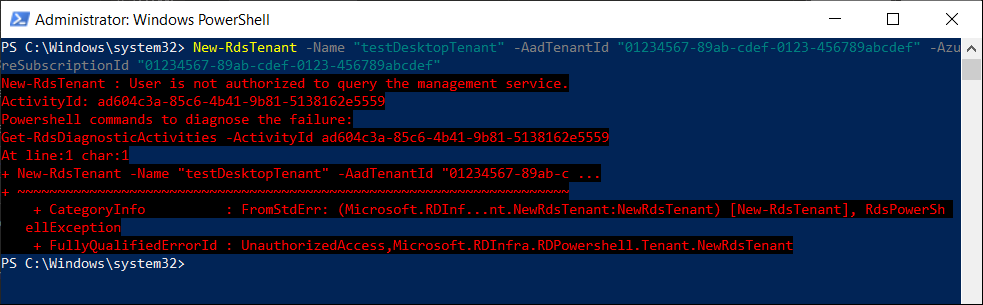
Contoh kesalahan mentah:
New-RdsTenant : User isn't authorized to query the management service.
ActivityId: ad604c3a-85c6-4b41-9b81-5138162e5559
Powershell commands to diagnose the failure:
Get-RdsDiagnosticActivities -ActivityId ad604c3a-85c6-4b41-9b81-5138162e5559
At line:1 char:1
+ New-RdsTenant -Name "testDesktopTenant" -AadTenantId "01234567-89ab-c ...
+ ~~~~~~~~~~~~~~~~~~~~~~~~~~~~~~~~~~~~~~~~~~~~~~~~~~~~~~~~~~~~~~~~~~~~~
+ CategoryInfo : FromStdErr: (Microsoft.RDInf...nt.NewRdsTenant:NewRdsTenant) [New-RdsTenant], RdsPowerSh
ellException
+ FullyQualifiedErrorId : UnauthorizedAccess,Microsoft.RDInfra.RDPowershell.Tenant.NewRdsTenant
Penyebab: Pengguna yang masuk belum diberi peran TenantCreator dalam ID Microsoft Entra mereka.
Perbaikan: Ikuti instruksi dalam Menetapkan peran aplikasi TenantCreator kepada pengguna di penyewa Microsoft Entra Anda. Setelah mengikuti petunjuk, Anda akan memiliki pengguna yang ditetapkan ke peran TenantCreator.
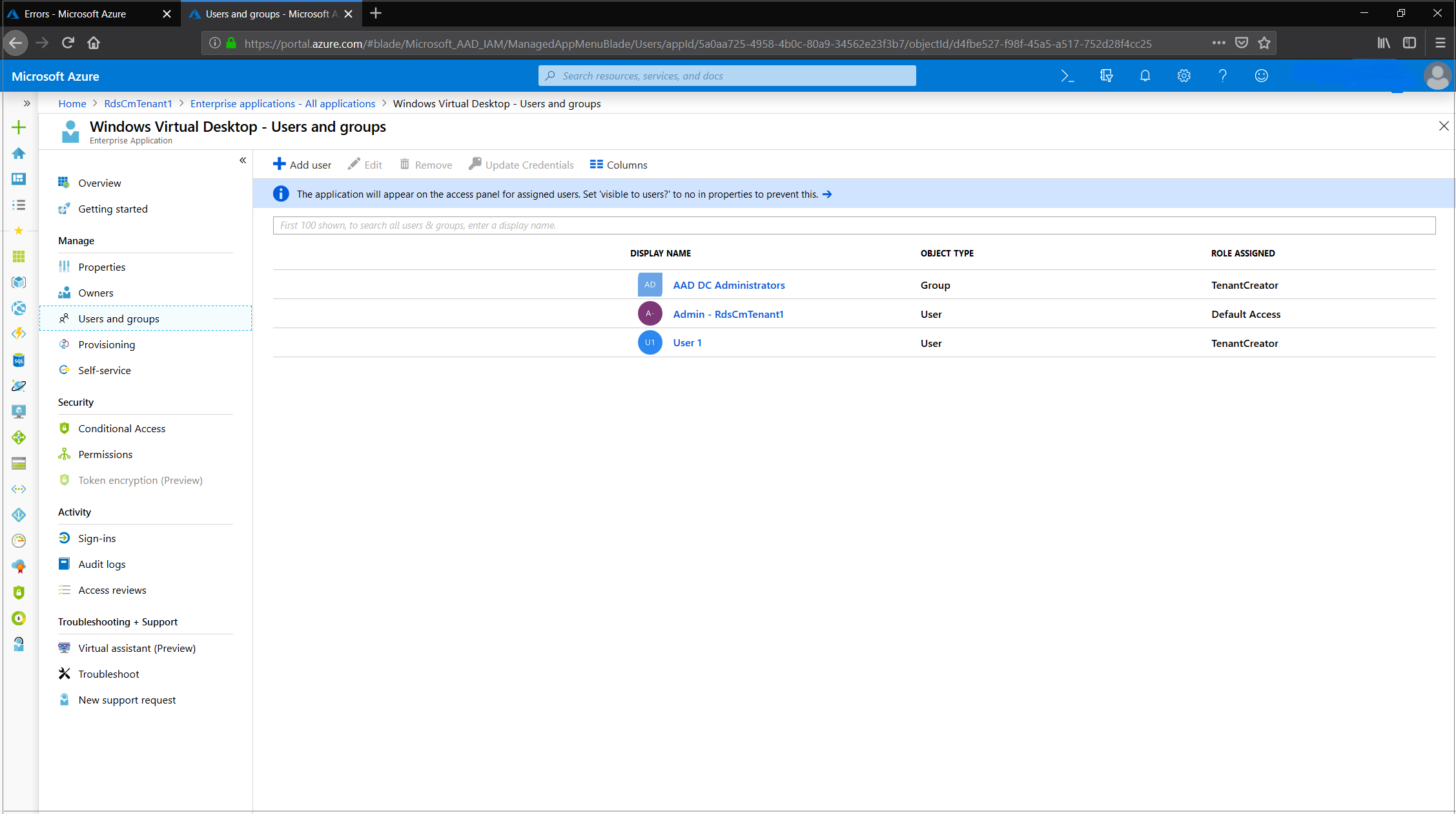
Membuat VM host sesi Azure Virtual Desktop
VM host sesi dapat dibuat dengan beberapa cara, tetapi tim Azure Virtual Desktop hanya mendukung masalah penyediaan VM yang terkait dengan penawaran Azure Marketplace. Untuk informasi selengkapnya, lihat Masalah menggunakan Azure Virtual Desktop - Menyediakan kumpulan host yang menawarkan Azure Marketplace.
Masalah menggunakan Azure Virtual Desktop - Menyediakan kumpulan host yang menawarkan Azure Marketplace
Azure Virtual Desktop - Provisi templat kumpulan host tersedia dari Azure Marketplace.
Kesalahan: Saat menggunakan tautan dari GitHub, pesan "Buat akun gratis" muncul
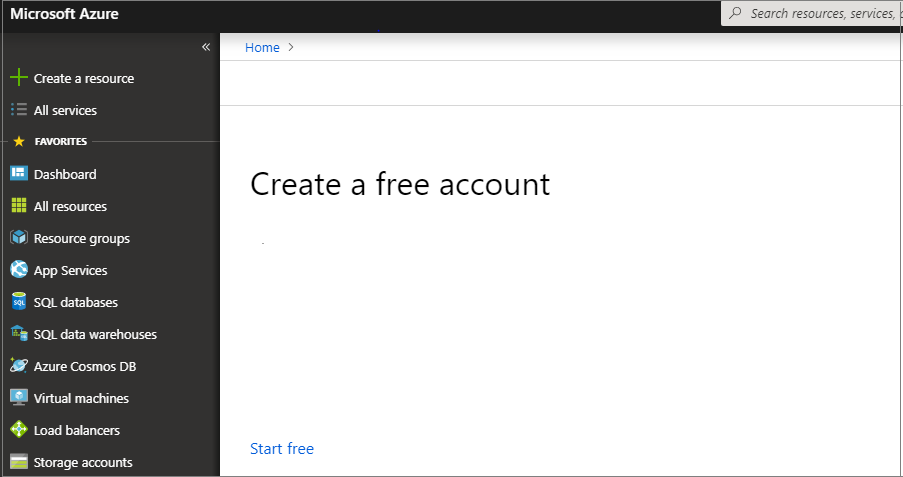
Penyebab 1: Tidak ada langganan aktif di akun yang digunakan untuk masuk ke Azure, atau akun tersebut tidak memiliki izin untuk melihat langganan.
Perbaikan 1: Masuk dengan akun yang memiliki akses kontributor (minimal) ke langganan tempat VM host sesi akan disebarkan.
Penyebab 2: Langganan yang digunakan merupakan bagian dari penyewa Microsoft Cloud Service Provider (CSP).
Perbaikan 2: Buka lokasi GitHub untuk Membuat dan menyediakan kumpulan host Azure Virtual Desktop baru dan ikuti petunjuk berikut:
Klik kanan pada Sebarkan ke Azure dan pilih Salin alamat tautan.
Buka Notepad dan tempelkan tautan.
Sebelum karakter #, sisipkan nama penyewa pelanggan akhir CSP.
Buka tautan baru di browser dan portal Azure akan memuat templat.
Example: https://portal.azure.com/<CSP end customer tenant name> #create/Microsoft.Template/uri/https%3A%2F%2Fraw.githubusercontent.com%2FAzure% 2FRDS-Templates%2Fmaster%2Fwvd-templates%2FCreate%20and%20provision%20WVD%20host%20pool%2FmainTemplate.json
Kesalahan: Anda menerima kesalahan "penyebaran templat tidak valid"
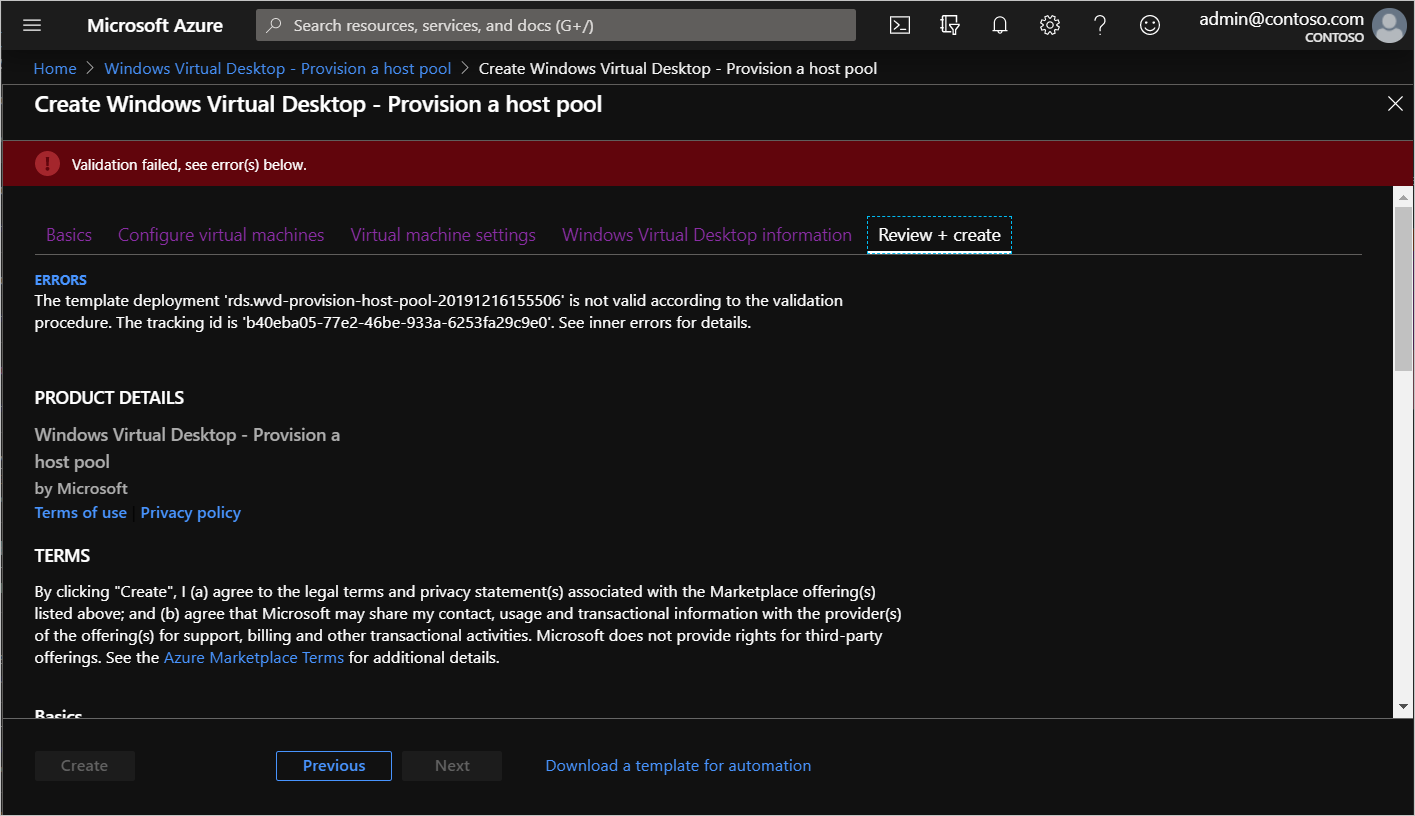
Sebelum mengambil tindakan tertentu, Anda harus memeriksa log aktivitas untuk melihat kesalahan terperinci untuk validasi penyebaran yang gagal.
Untuk melihat kesalahan dalam log aktivitas:
Keluar dari penawaran penyebaran Azure Marketplace saat ini.
Di bilah pencarian atas, cari dan pilih Log Aktivitas.
Temukan aktivitas bernama Validasi Penyebaran yang memiliki status Gagal dan pilih aktivitas tersebut.
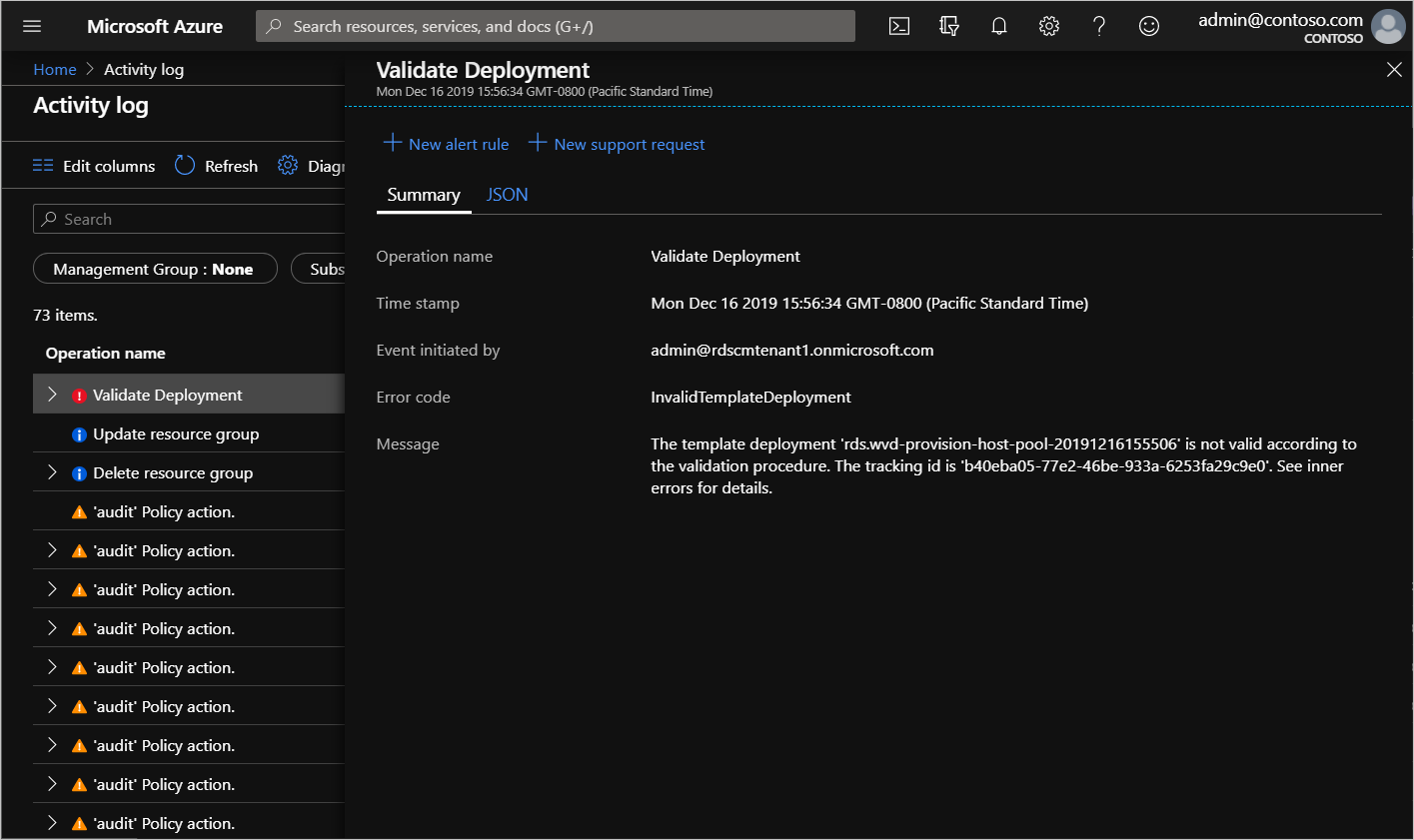
Pilih JSON, lalu gulir turun ke bagian bawah layar hingga Anda melihat bidang "statusMessage".
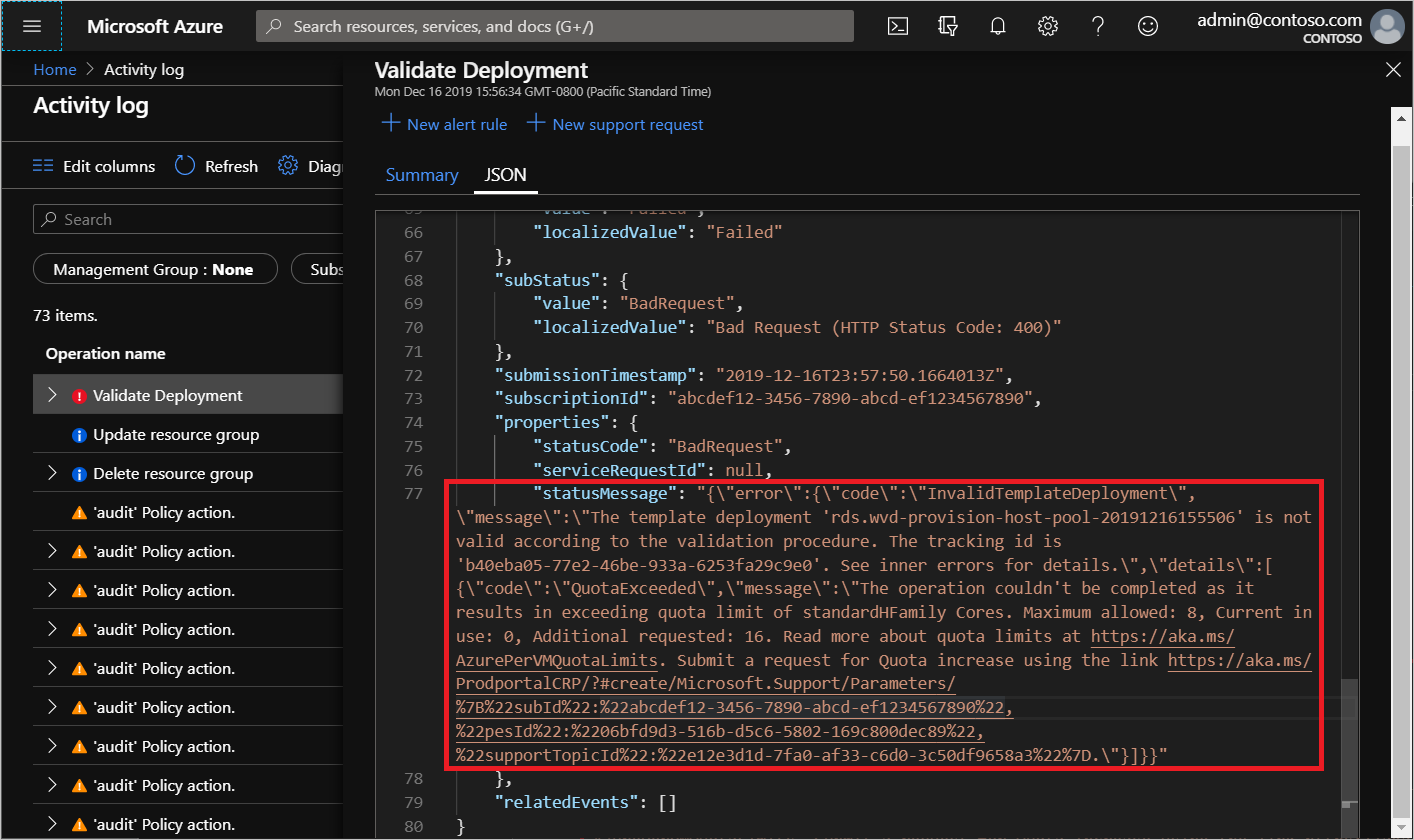
Jika templat operasi Anda melampaui batas kuota, Anda dapat melakukan salah satu langkah berikut untuk memperbaikinya:
- Jalankan Azure Marketplace dengan parameter yang Anda gunakan pertama kali, tetapi kali ini gunakan lebih sedikit VM dan core VM.
- Buka tautan yang Anda lihat di bidang statusMessage di browser untuk mengirimkan permintaan untuk menambah kuota langganan Azure Anda untuk SKU VM yang ditentukan.
Kesalahan templat Azure Resource Manager dan PowerShell Desired State Configuration (DSC)
Ikuti petunjuk ini untuk memecahkan masalah penyebaran templat Azure Resource Manager dan PowerShell DSC yang tidak berhasil.
- Tinjau kesalahan pada penyebaran menggunakan Lihat operasi penyebaran dengan Azure Resource Manager.
- Jika tidak ada kesalahan dalam penyebaran, tinjau kesalahan dalam log aktivitas menggunakan Lihat log aktivitas untuk mengaudit tindakan pada sumber daya.
- Setelah kesalahan diidentifikasi, gunakan pesan kesalahan dan sumber daya pada Memecahkan masalah kesalahan umum pada penerapan Azure dengan Azure Resource Manager untuk mengatasi masalah tersebut.
- Hapus sumber daya apa pun yang dibuat selama penyebaran sebelumnya dan coba sebarkan templat lagi.
Kesalahan: Penyebaran Anda gagal….<hostname>/joindomain
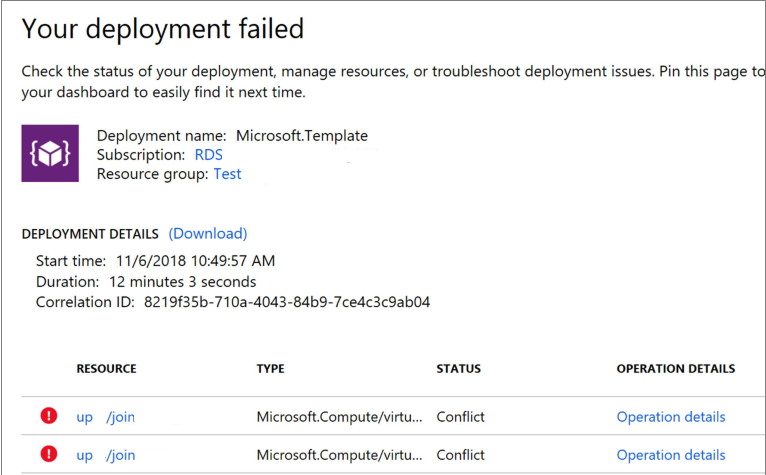
Contoh kesalahan mentah:
{"code":"DeploymentFailed","message":"At least one resource deployment operation failed. Please list deployment operations for details.
Please see https://aka.ms/arm-debug for usage details.","details":[{"code":"Conflict","message":"{\r\n \"status\": \"Failed\",\r\n \"error\":
{\r\n \"code\": \"ResourceDeploymentFailure\",\r\n \"message\": \"The resource operation completed with terminal provisioning state 'Failed'.
\",\r\n \"details\": [\r\n {\r\n \"code\": \"VMExtensionProvisioningError\",\r\n \"message\": \"VM has reported a failure when processing
extension 'joindomain'. Error message: \\\"Exception(s) occurred while joining Domain 'diamondsg.onmicrosoft.com'\\\".\"\r\n }\r\n ]\r\n }\r\n}"}]}
Penyebab 1: Kredensial yang disediakan untuk bergabung dengan VM ke domain salah.
Perbaikan 1: Lihat kesalahan "Info masuk salah" pada VM yang tidak bergabung ke domain di dalam konfigurasi VM host sesi.
Penyebab 2: Nama domain tidak muncul.
Perbaikan 2: Lihat Kesalahan: Nama domain tidak ditampilkan di Konfigurasi VM host sesi.
Penyebab 3: Konfigurasi DNS jaringan virtual (VNET) Anda diatur ke Default.
Untuk memperbaikinya, lakukan hal-hal berikut:
- Buka Microsoft portal Microsoft Azure dan buka tab Jaringan virtual.
- Temukan VNET Anda, lalu pilih Server DNS.
- Menu server DNS akan muncul di sisi kanan layar Anda. Pada menu tersebut, pilih Kustom.
- Pastikan server DNS yang tercantum pada Kustom cocok dengan pengontrol domain atau domain Direktori Aktif Anda. Jika Anda tidak melihat server DNS, Anda bisa menambahkannya dengan memasukkan nilainya ke bidang Tambahkan server DNS.
Galat: Penerapan Anda gagal... \Tidak terotorisasi
{"code":"DeploymentFailed","message":"At least one resource deployment operation failed. Please list deployment operations for details. Please see https://aka.ms/arm-debug for usage details.","details":[{"code":"Unauthorized","message":"{\r\n \"Code\": \"Unauthorized\",\r\n \"Message\": \"The scale operation is not allowed for this subscription in this region. Try selecting different region or scale option.\",\r\n \"Target\": null,\r\n \"Details\": [\r\n {\r\n \"Message\": \"The scale operation is not allowed for this subscription in this region. Try selecting different region or scale option.\"\r\n },\r\n {\r\n \"Code\": \"Unauthorized\"\r\n },\r\n {\r\n \"ErrorEntity\": {\r\n \"ExtendedCode\": \"52020\",\r\n \"MessageTemplate\": \"The scale operation is not allowed for this subscription in this region. Try selecting different region or scale option.\",\r\n \"Parameters\": [\r\n \"default\"\r\n ],\r\n \"Code\": \"Unauthorized\",\r\n \"Message\": \"The scale operation is not allowed for this subscription in this region. Try selecting different region or scale option.\"\r\n }\r\n }\r\n ],\r\n \"Innererror\": null\r\n}"}]}
Penyebab: Langganan yang Anda gunakan adalah tipe yang tidak dapat mengakses fitur yang diperlukan di wilayah pada tempat pelanggan mencoba menggunakannya. Misalnya, langganan MSDN, Gratis, atau Azure for Education dapat menunjukkan kesalahan ini.
Perbaiki: Ubah tipe atau kawasan langganan Anda menjadi salah satu yang dapat mengakses fitur yang diperlukan.
Galat: VMExtensionProvisioningError

Penyebab 1: Kesalahan sementara pada lingkungan Azure Virtual Desktop.
Penyebab 2: Kesalahan pada perubahan sementara oleh koneksi.
Perbaikan: Pastkan lingkungan Azure Virtual Desktop sehat dengan masuk menggunakan PowerShell. Selesaikan pendaftaran VM secara manual di Membuat kumpulan host dengan PowerShell.
Galat: Nama Pengguna Admin yang diberikan tidak diizinkan
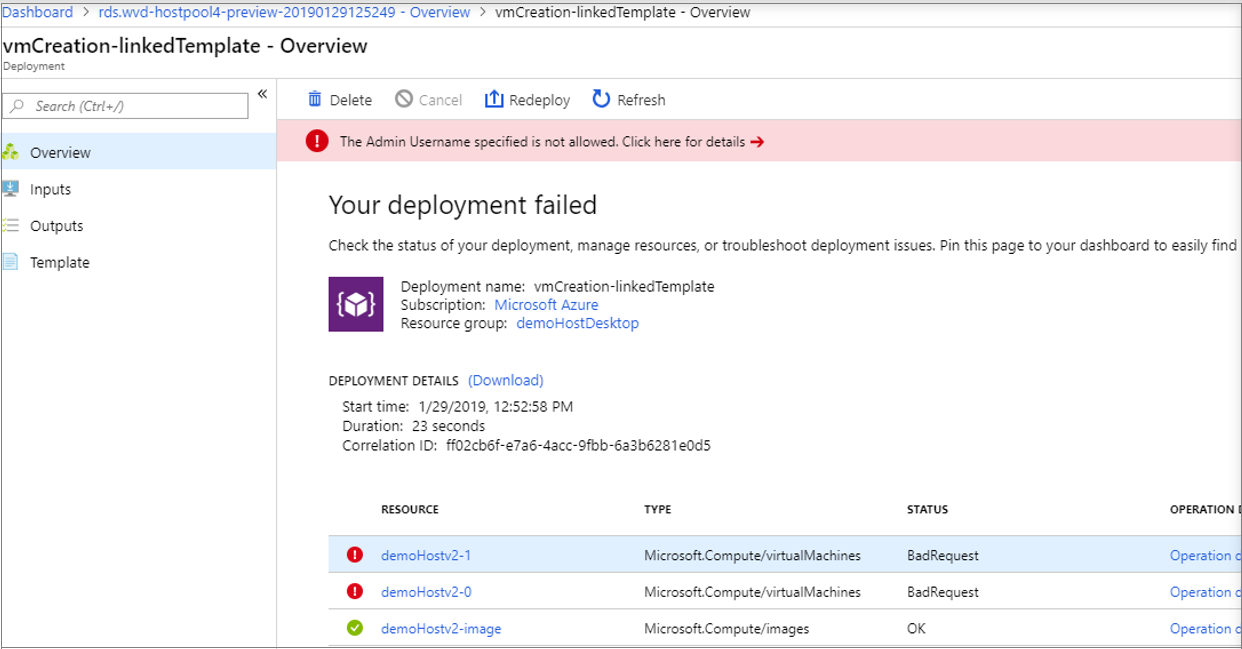
Contoh kesalahan mentah:
{ "id": "/subscriptions/EXAMPLE/resourceGroups/demoHostDesktop/providers/Microsoft.
Resources/deployments/vmCreation-linkedTemplate/operations/EXAMPLE", "operationId": "EXAMPLE", "properties": { "provisioningOperation":
"Create", "provisioningState": "Failed", "timestamp": "2019-01-29T20:53:18.904917Z", "duration": "PT3.0574505S", "trackingId":
"1f460af8-34dd-4c03-9359-9ab249a1a005", "statusCode": "BadRequest", "statusMessage": { "error": { "code": "InvalidParameter", "message":
"The Admin Username specified is not allowed.", "target": "adminUsername" } }, "targetResource": { "id": "/subscriptions/EXAMPLE
/resourceGroups/demoHostDesktop/providers/Microsoft.Compute/virtualMachines/demo", "resourceType": "Microsoft.Compute/virtualMachines", "resourceName": "demo" } }}
Penyebab: Kata sandi yang disediakan berisi substring terlarang (admin, administrator, root).
Perbaikan: Perbarui nama pengguna atau gunakan pengguna yang berbeda.
Galat: VM telah melaporkan kegagalan saat memproses ekstensi
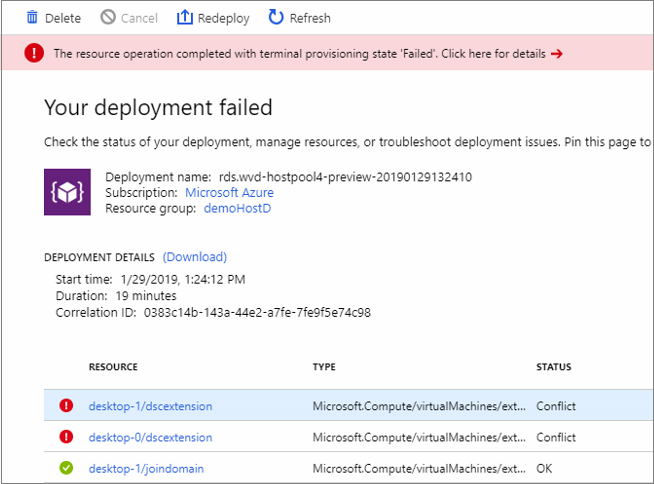
Contoh kesalahan mentah:
{ "id": "/subscriptions/EXAMPLE/resourceGroups/demoHostD/providers/Microsoft.Resources/deployments/
rds.wvd-provision-host-pool-20190129132410/operations/5A0757AC9E7205D2", "operationId": "5A0757AC9E7205D2", "properties":
{ "provisioningOperation": "Create", "provisioningState": "Failed", "timestamp": "2019-01-29T21:43:05.1416423Z",
"duration": "PT7M56.8150879S", "trackingId": "43c4f71f-557c-4abd-80c3-01f545375455", "statusCode": "Conflict",
"statusMessage": { "status": "Failed", "error": { "code": "ResourceDeploymentFailure", "message":
"The resource operation completed with terminal provisioning state 'Failed'.", "details": [ { "code":
"VMExtensionProvisioningError", "message": "VM has reported a failure when processing extension 'dscextension'.
Error message: \"DSC Configuration 'SessionHost' completed with error(s). Following are the first few:
PowerShell DSC resource MSFT_ScriptResource failed to execute Set-TargetResource functionality with error message:
One or more errors occurred. The SendConfigurationApply function did not succeed.\"." } ] } }, "targetResource":
{ "id": "/subscriptions/EXAMPLE/resourceGroups/demoHostD/providers/Microsoft.
Compute/virtualMachines/desktop-1/extensions/dscextension",
"resourceType": "Microsoft.Compute/virtualMachines/extensions", "resourceName": "desktop-1/dscextension" } }}
Penyebab: Ekstensi DSC PowerShell tidak bisa mendapatkan akses admin pada VM.
Perbaikan: Konfirmasikan nama pengguna dan kata sandi memiliki akses administratif pada mesin virtual dan jalankan templat Azure Resource Manager lagi.
Kesalahan: DeploymentFailed - Konfigurasi PowerShell DSC 'FirstSessionHost' selesai tetapi ada Kesalahan
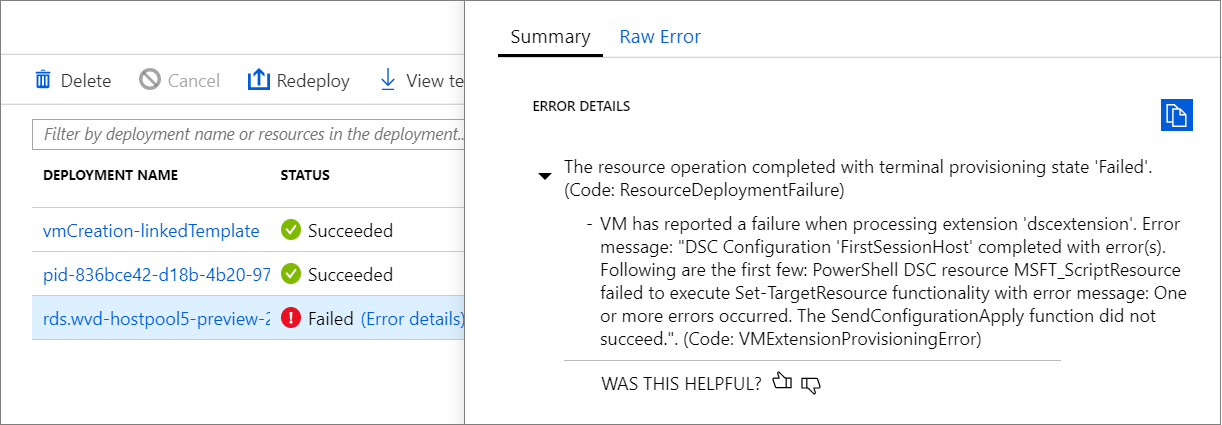
Contoh kesalahan mentah:
{
"code": "DeploymentFailed",
"message": "At least one resource deployment operation failed. Please list
deployment operations for details. 4 Please see https://aka.ms/arm-debug for usage details.",
"details": [
{ "code": "Conflict",
"message": "{\r\n \"status\": \"Failed\",\r\n \"error\": {\r\n \"code\":
\"ResourceDeploymentFailure\",\r\n \"message\": \"The resource
operation completed with terminal provisioning state 'Failed'.\",\r\n
\"details\": [\r\n {\r\n \"code\":
\"VMExtensionProvisioningError\",\r\n \"message\": \"VM has
reported a failure when processing extension 'dscextension'.
Error message: \\\"DSC Configuration 'FirstSessionHost'
completed with error(s). Following are the first few:
PowerShell DSC resource MSFT ScriptResource failed to
execute Set-TargetResource functionality with error message:
One or more errors occurred. The SendConfigurationApply
function did not succeed.\\\".\"\r\n }\r\n ]\r\n }\r\n}" }
Penyebab: Ekstensi DSC PowerShell tidak bisa mendapatkan akses admin pada VM.
Perbaikan: Pastikan nama pengguna dan kata sandi yang disediakan memiliki akses administratif pada komputer virtual dan jalankan lagi templat Azure Resource Manager.
Kesalahan: DeploymentFailed -InvalidResourceReference
Contoh kesalahan mentah:
{"code":"DeploymentFailed","message":"At least one resource deployment operation
failed. Please list deployment operations for details. Please see https://aka.ms/arm-
debug for usage details.","details":[{"code":"Conflict","message":"{\r\n \"status\":
\"Failed\",\r\n \"error\": {\r\n \"code\": \"ResourceDeploymentFailure\",\r\n
\"message\": \"The resource operation completed with terminal provisioning state
'Failed'.\",\r\n \"details\": [\r\n {\r\n \"code\": \"DeploymentFailed\",\r\n
\"message\": \"At least one resource deployment operation failed. Please list
deployment operations for details. Please see https://aka.ms/arm-debug for usage
details.\",\r\n \"details\": [\r\n {\r\n \"code\": \"BadRequest\",\r\n \"message\":
\"{\\r\\n \\\"error\\\": {\\r\\n \\\"code\\\": \\\"InvalidResourceReference\\\",\\r\\n
\\\"message\\\": \\\"Resource /subscriptions/EXAMPLE/resourceGroups/ernani-wvd-
demo/providers/Microsoft.Network/virtualNetworks/wvd-vnet/subnets/default
referenced by resource /subscriptions/EXAMPLE/resourceGroups/ernani-wvd-
demo/providers/Microsoft.Network/networkInterfaces/erd. Please make sure that
the referenced resource exists, and that both resources are in the same
region.\\\",\\r\\n\\\"details\\\": []\\r\\n }\\r\\n}\"\r\n }\r\n ]\r\n }\r\n ]\r\n }\r\n}"}]}
Penyebab: Bagian dari nama grup sumber daya digunakan untuk sumber daya tertentu yang dibuat oleh templat. Karena nama yang cocok dengan sumber daya yang ada, templat dapat memilih sumber daya yang ada dari grup yang berbeda.
Perbaikan: Saat menjalankan templat Azure Resource Manager untuk menggunakan VM host sesi, buat dua karakter pertama yang unik untuk nama grup sumber daya langganan Anda.
Kesalahan: DeploymentFailed -InvalidResourceReference
Contoh kesalahan mentah:
{"code":"DeploymentFailed","message":"At least one resource deployment operation
failed. Please list deployment operations for details. Please see https://aka.ms/arm-
debug for usage details.","details":[{"code":"Conflict","message":"{\r\n \"status\":
\"Failed\",\r\n \"error\": {\r\n \"code\": \"ResourceDeploymentFailure\",\r\n
\"message\": \"The resource operation completed with terminal provisioning state
'Failed'.\",\r\n \"details\": [\r\n {\r\n \"code\": \"DeploymentFailed\",\r\n
\"message\": \"At least one resource deployment operation failed. Please list
deployment operations for details. Please see https://aka.ms/arm-debug for usage
details.\",\r\n \"details\": [\r\n {\r\n \"code\": \"BadRequest\",\r\n \"message\":
\"{\\r\\n \\\"error\\\": {\\r\\n \\\"code\\\": \\\"InvalidResourceReference\\\",\\r\\n
\\\"message\\\": \\\"Resource /subscriptions/EXAMPLE/resourceGroups/ernani-wvd-
demo/providers/Microsoft.Network/virtualNetworks/wvd-vnet/subnets/default
referenced by resource /subscriptions/EXAMPLE/resourceGroups/DEMO/providers/Microsoft.Network/networkInterfaces
/EXAMPLE was not found. Please make sure that the referenced resource exists, and that both
resources are in the same region.\\\",\\r\\n \\\"details\\\": []\\r\\n }\\r\\n}\"\r\n
}\r\n ]\r\n }\r\n ]\r\n }\r\n\
Penyebab: Kesalahan init terjadi karena NIC yang dibuat dengan templat Azure Resource Manager memiliki nama yang sama dengan NIC lain yang sudah ada di VNET.
Perbaikan: Gunakan awalan host yang berbeda.
Kesalahan: DeploymentFailed - Kesalahan pada pengunduhan
Contoh kesalahan mentah:
\\\"The DSC Extension failed to execute: Error downloading
https://catalogartifact.azureedge.net/publicartifacts/rds.wvd-provision-host-pool-
2dec7a4d-006c-4cc0-965a-02bbe438d6ff-prod
/Artifacts/DSC/Configuration.zip after 29 attempts: The remote name could not be
resolved: 'catalogartifact.azureedge.net'.\\nMore information about the failure can
be found in the logs located under
'C:\\\\WindowsAzure\\\\Logs\\\\Plugins\\\\Microsoft.Powershell.DSC\\\\2.77.0.0' on
the VM.\\\"
Penyebab: Kesalahan ini disebabkan oleh rute statis, aturan firewall, atau NSG yang memblokir pengunduhan file zip yang terkait dengan templat Azure Resource Manager.
Perbaikan: Hapus pemblokiran rute statis, aturan firewall, atau NSG. Secara opsional, buka file json templat Azure Resource Manager di editor teks, ambil tautan ke file zip, dan unduh sumber daya ke lokasi yang diizinkan.
Galat: Pengguna tidak diizinkan untuk menanyakan layanan manajemen
Contoh kesalahan mentah:
"response": { "content": { "startTime": "2019-04-01T17:45:33.3454563+00:00", "endTime": "2019-04-01T17:48:52.4392099+00:00",
"status": "Failed", "error": { "code": "VMExtensionProvisioningError", "message": "VM has reported a failure when processing
extension 'dscextension'. Error message: \"DSC Configuration 'FirstSessionHost' completed with error(s).
Following are the first few: PowerShell DSC resource MSFT_ScriptResource failed to execute Set-TargetResource
functionality with error message: User is not authorized to query the management service.
\nActivityId: 1b4f2b37-59e9-411e-9d95-4f7ccd481233\nPowershell commands to diagnose the failure:
\nGet-RdsDiagnosticActivities -ActivityId 1b4f2b37-59e9-411e-9d95-4f7ccd481233\n
The SendConfigurationApply function did not succeed.\"." }, "name": "2c3272ec-d25b-47e5-8d70-a7493e9dc473" } } }}
Penyebab: Admin penyewa Azure Virtual Desktop yang ditentukan tidak memiliki penetapan peran yang valid.
Perbaikan: Pengguna yang membuat penyewa Azure Virtual Desktop perlu masuk ke Azure Virtual Desktop PowerShell dan menetapkan peran kepada pengguna yang dicoba. Jika Anda menjalankan parameter templat GitHub Azure Resource Manager, ikuti petunjuk berikut menggunakan perintah PowerShell:
Add-RdsAccount -DeploymentUrl "https://rdbroker.wvd.microsoft.com"
New-RdsRoleAssignment -TenantName <Azure Virtual Desktop tenant name> -RoleDefinitionName "RDS Contributor" -SignInName <UPN>
Kesalahan: Pengguna memerlukan autentikasi multifaktor Microsoft Entra (MFA)
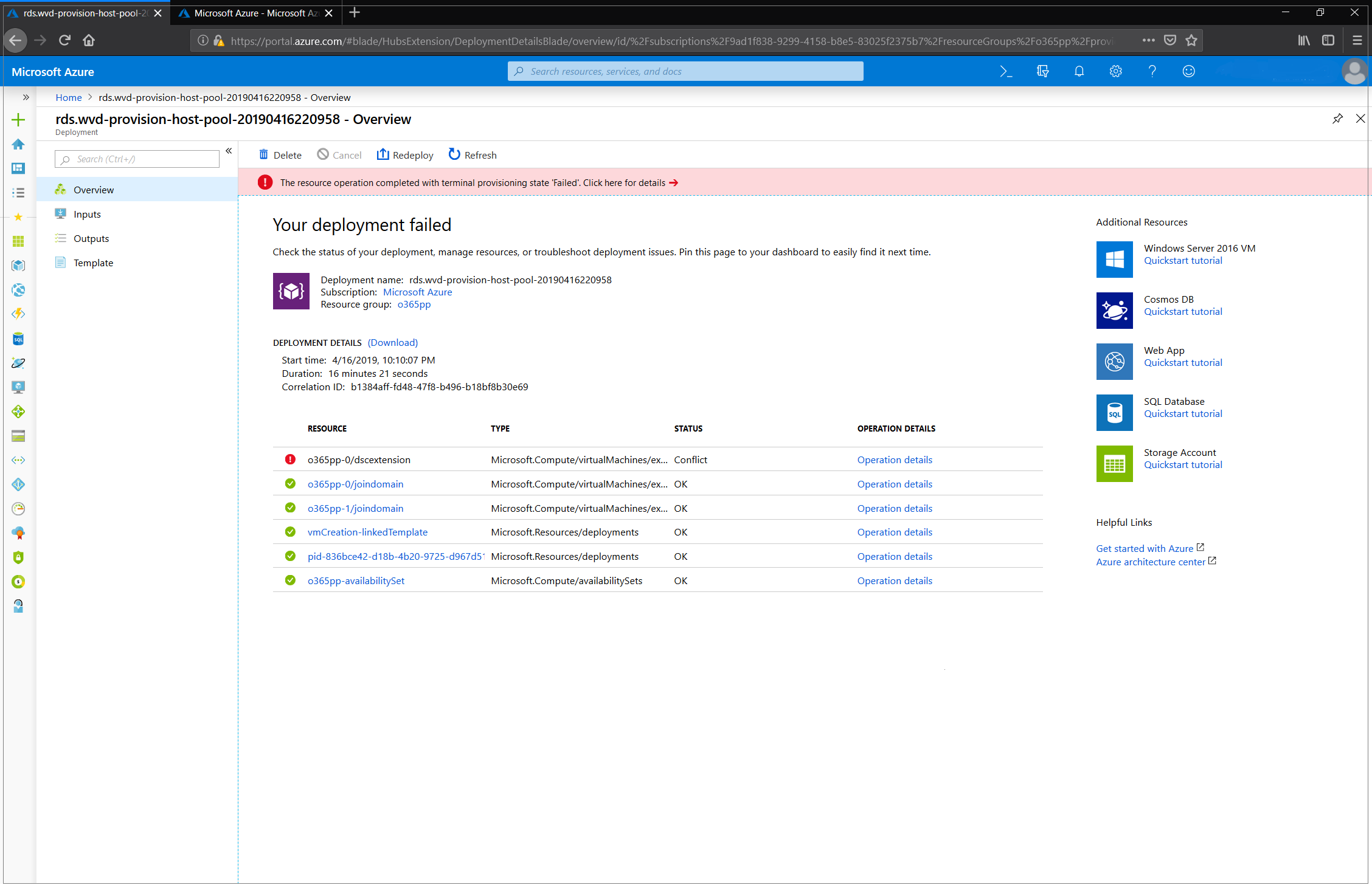
Contoh kesalahan mentah:
"message": "{\r\n \"status\": \"Failed\",\r\n \"error\": {\r\n \"code\": \"ResourceDeploymentFailure\",\r\n \"message\": \"The resource operation completed with terminal provisioning state 'Failed'.\",\r\n \"details\": [\r\n {\r\n \"code\": \"VMExtensionProvisioningError\",\r\n \"message\": \"VM has reported a failure when processing extension 'dscextension'. Error message: \\\"DSC Configuration 'FirstSessionHost' completed with error(s). Following are the first few: PowerShell DSC resource MSFT_ScriptResource failed to execute Set-TargetResource functionality with error message: One or more errors occurred. The SendConfigurationApply function did not succeed.\\\".\"\r\n }\r\n ]\r\n }\r\n}"
Penyebab: Admin penyewa Azure Virtual Desktop yang ditentukan memerlukan autentikasi multifaktor Microsoft Entra (MFA) untuk masuk.
Perbaikan: Buat perwakilan layanan dan tetapkan peran untuk penyewa Azure Virtual Desktop Anda dengan mengikuti langkah-langkah dalam Tutorial: Membuat perwakilan layanan dan penetapan peran dengan PowerShell. Setelah memverifikasi bahwa Anda dapat masuk ke Azure Virtual Desktop dengan perwakilan layanan, jalankan ulang penawaran Azure Marketplace atau templat GitHub Azure Resource Manager, bergantung pada metode yang Anda gunakan. Ikuti petunjuk di bawah ini untuk memasukkan parameter yang benar untuk metode Anda.
Jika Anda menjalankan penawaran Azure Marketplace, berikan nilai untuk parameter berikut ini untuk mengautentikasi dengan benar ke Azure Virtual Desktop:
- Pemilik RDS penyewa Azure Virtual Desktop: Perwakilan layanan
- ID Aplikasi: Identifikasi aplikasi dari perwakilan layanan baru yang Anda buat
- Kata Sandi/Konfirmasi Kata Sandi: Rahasia kata sandi yang Anda buat untuk perwakilan layanan
- ID penyewa Microsoft Entra: ID penyewa Microsoft Entra dari perwakilan layanan yang Anda buat
Jika Anda menjalankan templat GitHub Azure Resource Manager, berikan nilai untuk parameter berikut untuk mengautentikasi dengan benar ke Azure Virtual Desktop:
- Nama utama pengguna (UPN) Admin Penyewa atau ID Aplikasi: Identifikasi aplikasi dari perwakilan layanan baru yang Anda buat
- Kata Sandi Admin Penyewa: Rahasia kata sandi yang Anda buat untuk perwakilan layanan
- IsServicePrincipal: true
- AadTenantId: ID penyewa Microsoft Entra dari perwakilan layanan yang Anda buat
Kesalahan: vmSubnet tidak tersedia saat mengonfigurasi jaringan virtual
Penyebab: Di templat Azure Virtual Desktop Marketplace, UI hanya menampilkan subnet yang memiliki setidaknya sebanyak alamat IP yang tersedia sebagai jumlah total VM yang ditentukan dalam templat. Jumlah sebenarnya dari alamat IP yang tersedia di subnet hanya perlu sama dengan jumlah VM baru yang digunakan tetapi ini tidak dapat dihitung oleh UI saat ini.
Perbaikan: Anda dapat menentukan subnet dengan setidaknya sebanyak alamat IP yang tersedia sebagai jumlah VM yang ditambahkan dengan tidak menggunakan UI Marketplace, ini dapat dilakukan dengan menentukan nama subnet di parameter "existingSubnetName" ketika Anda menyebarkan ulang penyebaran yang ada atau menyebarkan menggunakan template ARM yang mendasarinya dari GitHub.
Langkah berikutnya
- Untuk gambaran umum tentang pemecahan masalah Azure Virtual Desktop dan trek eskalasi, lihat Gambaran umum pemecahan masalah, umpan balik, dan dukungan.
- Untuk memecahkan masalah saat mengonfigurasi komputer virtual (VM) di Azure Virtual Desktop, lihat Konfigurasi komputer virtual host sesi.
- Untuk memecahkan masalah koneksi klien Azure Virtual Desktop, lihat koneksi layanan Azure Virtual Desktop.
- Untuk memecahkan masalah terkait klien Desktop Jarak Jauh, lihat Memecahkan Masalah klien Desktop Jarak Jauh
- Untuk memecahkan masalah saat menggunakan PowerShell dengan Azure Virtual Desktop, lihat Azure Virtual Desktop PowerShell.
- Untuk mempelajari selengkapnya tentang layanan ini, lihat lingkungan Azure Virtual Desktop.
- Untuk mengikuti tutorial pemecahan masalah, lihat Tutorial: Memecahkan masalah penyebaran templat Resource Manager.
- Untuk mempelajari tentang tindakan audit, lihat Mengaudit operasi dengan Resource Manager.
- Untuk mempelajari tentang tindakan untuk menentukan kesalahan selama penerapan, lihat Melihat operasi penyebaran.